Clàr-innse
'S urrainn dhuinn iomadh rud ainmeachadh ann an Excel. Is e ainm cealla aon dhiubh. Tha nithean ann ri ainmeachadh leithid,
⧭ Cealla no Raon Chealla
⧭ Luachan Sònraichte
⧭ Formula
San artaigil seo, bidh sinn bruidhinn air mar a dh'ainmicheas tu cealla a' cleachdadh diofar fheartan Excel.
Set Data for Download
Ainmich cealla ann an Excel.xlsx<0Carson a dh’ ainmich cill ann an Excel?
Ann an Excel, bidh sinn ag obair le seata dàta mòr anns a bheil grunn shreathan is cholbhan. Anns a 'chùis sin, bidh e gu math cruaidh a bhith a' lorg agus a 'toirt iomradh air seòrsa dàta roinn sònraichte. Gus gnìomhachd a dhèanamh nas fhasa, tha e goireasach ainm a shònrachadh do aon chealla no raon de cheallan a rèir an seòrsa dàta. Às deidh dhuinn ainmean a shònrachadh, is urrainn dhuinn dìreach na h-ainmean a thaipeadh gus an lorg no iomradh a thoirt orra ge bith càite a bheil sinn ag iarraidh. Tha e soilleir cuideachd na h-obraichean neo na h-argamaidean a chuir sinn ann am foirmlean a thuigsinn.
Seach gu bheil iomadh Bathar againn le seo air a reic Meud , Aonad Prìs , agus Prìs Iomlan . Tha sinn airson ainmean a shònrachadh ann an ceallan airson an cleachdadh ann am foirmlean no àite sam bith a tha sinn ag iarraidh.
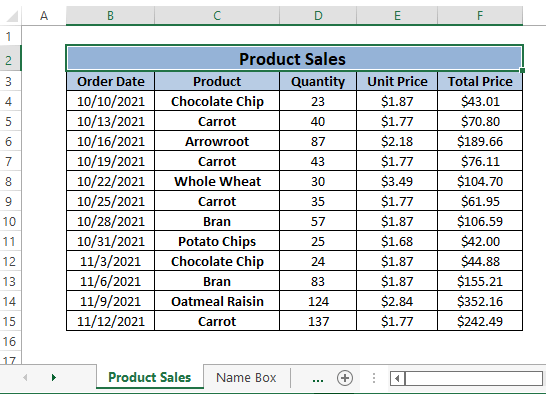
Dòigh 1: A’ cleachdadh Feart Bogsa Ainm gus Cill ainmeachadh
Ann an Excel, is e am Bogsa Ainm am Bogsa a-steach a tha ann air taobh chlì an Barra Formula . 'S urrainn dhut ainm a shònrachadh do chill le bhith ga chleachdadh.
Ceum 1: Tagh cealla (i.e., D4 ) air a bheil thu airson ainm a shònrachadh.Rach don Bogsa Ainm agus an uairsin Taidhp ainm sam bith (i.e., Meud ) nad inntinn.
Brùth ENTER . Sònraichidh Excel Meud mar Ainm na cealla a thagh thu (i.e., D4 ).

Is urrainn dhut Unit_Price a shònrachadh mar Ainm airson cill E4 a' leantainn Ceum 1.
An dèidh sin, 's urrainn dhut na h-ainmean ainmichte a chleachdadh gu foirmlean gus an tuig iad gun dàil. An àite iomraidhean cealla D4 agus E4 dìreach Seòrsa Meud agus Unit_Price , comharraichidh Excel iad gu fèin-ghluasadach mar iomraidhean cealla mar a chithear anns na leanas dealbh.

Buail ENTER gus a’ phrìs iomlan obrachadh a-mach coltach ris an dealbh gu h-ìosal.
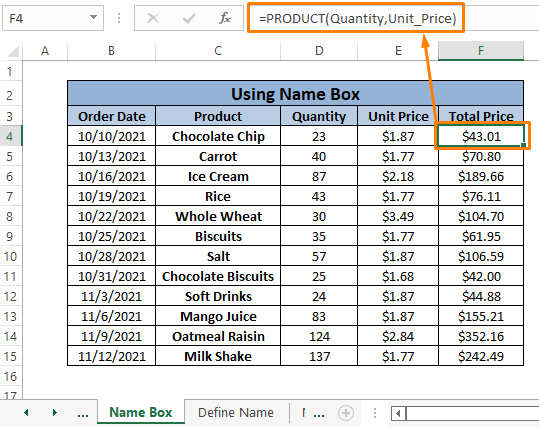
Faodaidh tu ainmean a shònrachadh do raon de cheallan gus seòladh gu h-èifeachdach. Tha ainmeachadh raon coltach ri bhith ag ainmeachadh raon. Leis nach eil sinn a’ bruidhinn ach mu bhith ag ainmeachadh cealla, bruidhnidh sinn mu dheidhinn ann an artaigil eile.
Susbaint Co-cheangailte: Mar a dh’ainmicheas tu raon ann an Excel (5 cleasan furasta)
Dòigh 2: A’ cleachdadh Sònraich Ainm Feart
Tha Excel a’ tabhann feart Define Name anns an taba Formulas . A’ cleachdadh feartan Define Name ’s urrainn dhut ainmean a shònrachadh do chealla sam bith a tha thu ag iarraidh.
Ceum 1: Tagh cealla (i.e., D4 ). Rach gu Formulas Tab > Tagh Sònraich Ainm (bhon roinn Ainmean Mìnichte ).

Ceum 2: An Nochdaidh bogsa deasbaid Ainm Ùr .
Taidhp ainm sam bith (i.e., Quantity ) anns a’ bhogsa Ainm ainmichte. Tagh Sònraich Ainm duilleag-obrach mar Farsaingeachd.
Briog OK.
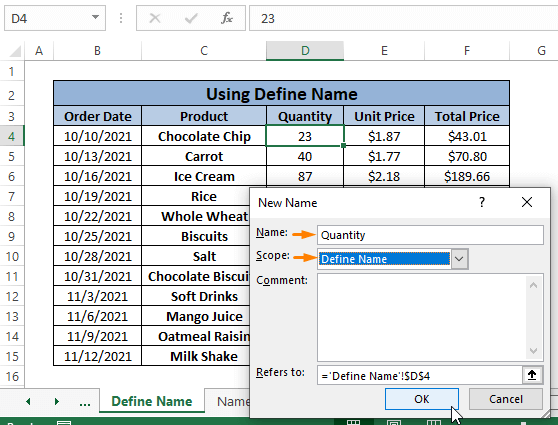
Thu 's urrainn dhut na h-ainmean ainmichte a chleachdadh mar iomraidhean cealla mar a chithear san dealbh gu h-ìosal.

Brùth ENTER , chì thu an PRODUCT bidh an gnìomh ag obair a’ cleachdadh ainmean ainmichte coltach ris an dealbh gu h-ìosal. -Step Guideline)
Leughaidhean Co-chosmhail
- Mar a dh’atharraicheas tu Ainm Colbh Excel bho Àireamh gu Aibidil (2 dhòigh)
- Paste Range Names in Excel (7 Ways)
- Mar a dh’atharraicheas tu Farsaingeachd an Raon Ainmichte ann an Excel (3 Dòighean)
- Ainmich Buidheann Chealla ann an Excel (3 Dòighean +1 Bonus)
- Mar a bheir thu air falbh Raon Ainmichte Excel (3 Dòighean)
Dòigh 3: A’ cleachdadh Manaidsear Ainm gus Cill ainmeachadh
Tha feart Name Manager aig Excel fon taba Formulas . 'S urrainn dhut ainm a shònrachadh gu cealla gu furasta leis an fheart Manager Ainm .
Ceum 1:Rach gu FormulasTab > Tagh Manaidsear Ainm(bhon roinn Ainmean Mìnichte). 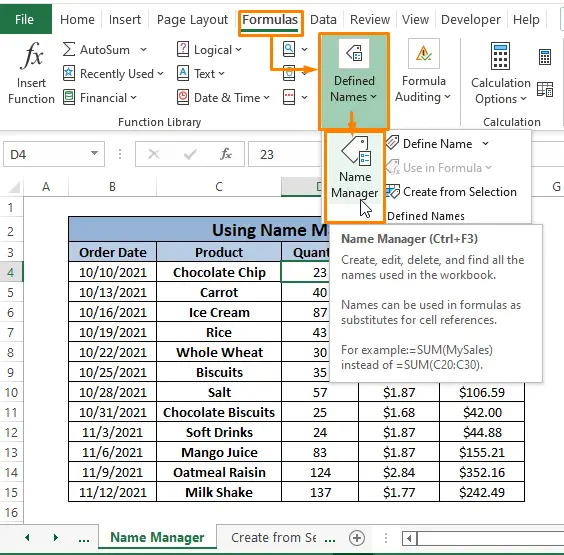
Ceum 2: An Nochdaidh bogsa deasbaid Manaidsear Ainm . Briog air ÙR .

Ceum 3: Sgrìobh ainm sam bith sa bhogsa Ainm (i.e., Meud ). Tagh an duilleag-obrach Ainm Manaidsear mar Farsaingeachd .
Briog air OK .

Faodaidh tusònraich iomradh cealla; E5 , mar Unit_Price a’ leantainn Ceum 1 gu 3 an uairsin cleachd Meud (i.e., D4 ) agus Unit_Price (i.e., E4 ) an àite iomraidhean cealla san fhoirmle PRODUCT gus Prìs Iomlan obrachadh a-mach.

⧬ 'S urrainn dhut ath-ghoiridean meur-chlàir CTRL+F3 agus ⌘+ Fn+F3 a chleachdadh gus am bogsa deasbaid Ainm Manaidsear a thoirt suas ann an Windows agus MAC s fa leth.
Leugh More: [Fuasgladh!] Ainmean nach eil ann am Manaidsear Ainm ann an Excel (2 Solutions)
Dòigh 4: A’ cleachdadh Cruthaich bho Fheart Taghaidh
Anns an earrann Ainmnean Mìnichte fon taba Formulas , tha Excel a’ tabhann Cruthaich bho fheart Taghaidh leis an urrainn dhut Ainmean a shònrachadh do cheallan fa leth a’ cumail ri ceithir stiùiridhean. Is iad
⧫ An t-sreath as àirde
⧫ An Colbh Clì
⧫ An Colbh air an taobh dheas
⧫ Sreath aig a’ bhonn
Mar a tha sinn airson ainm a aon chealla, tha sinn airson gum bi iad eadar-dhealaichte nan ainmean. Faodaidh sinn na luachan Colbh Clì no Deas a thaghadh airson an sònrachadh mar ainmean. Airson an seòrsa dàta seo, bidh sinn a' cleachdadh luachan na Colbh Clì gus ainmean nan ceallan fa leth a shònrachadh.
Ceum 1: Tagh raon cheallan (ie, Bathar agus colbh Meud ).
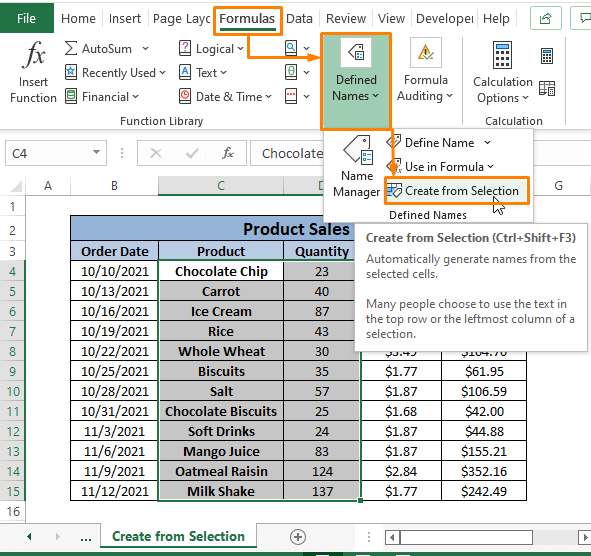
Ceum 2: Nochdaidh am bogsa deasbaid Cruthaich Ainmean bho Thaghadh .
Thug sinn sùil air an roghainn Colbh Clì . Le bhith a’ dèanamh seo, gheibh na h-inntrigidhean sa cholbh Meud na h-ainmean Bathar mar na h-ainmean ainmichte aca.
Briog air OK .


Ann am foirmlean, faodaidh tu cuideachd ainmean ainmichte na cealla fa leth a chleachdadh mar iomradh cealla agus am foirmle ag obair.

⧬ Ath-ghoiridean meur-chlàir CTRL+SHIFT+F3 thoir air a’ bhogsa deasbaid Cruthaich o Thaghadh nochdadh ann an Windows .
Leugh More: Excel VBA gus Raon Ainmichte a chruthachadh bhon taghadh (5 eisimpleirean)
> Co-dhùnadh
San artaigil seo, bidh sinn a’ cleachdadh grunn fheartan Excel gus cealla ainmeachadh ann an Excel. Bidh feart Name Box aig Excel a’ dèanamh na h-obrach le dìreach aon cheum. Feartan Excel eile mar Define Name , Name Manger , no Cruthaich o Taghadh gus an obair a dhèanamh ann am barrachd air aon cheum. An dòchas gun sàsaich na dòighean a chaidh a dheasbad gu h-àrd do cheist. Thoir beachd, ma tha tuilleadh cheistean agad no ma tha rudeigin agad ri chur ris.

